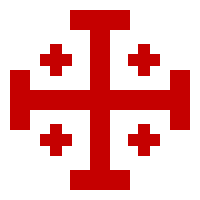W celu usunięcia dźwięku z nagrania otwieramy VLC Media Player i wybieramy opcję Plik -> Konwertuj/Zapisz...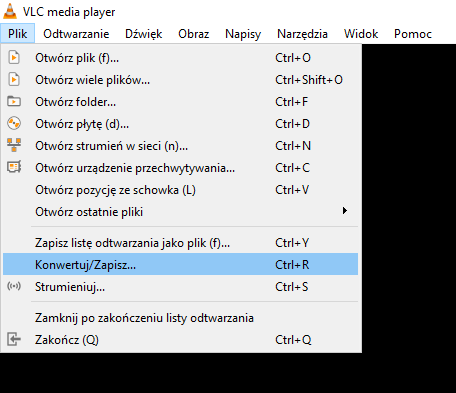
Następnie klikamy przycisk Dodaj... (1) i wybieramy plik, z którego chcemy usunąć dźwięk (2). Po jego wybraniu klikamy przycisk Konwertuj/Zapisz (3).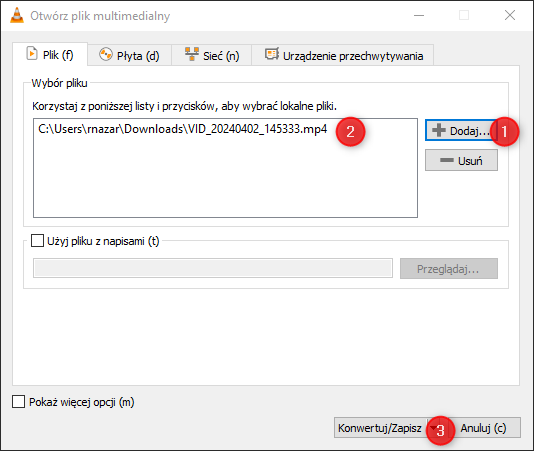
Po tym widzimy okno konwersji. Klikamy na nim okno edycji profilu (możliwe, że będą w tym miejscu pewne profile bazowe zainstalowane razem z VLC lub utworzone wcześniej).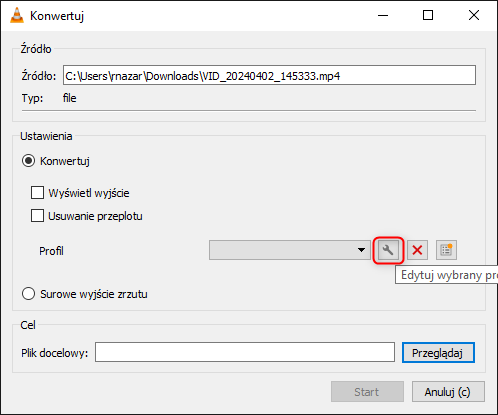
W kolejnym oknie wybieramy typ konwersji (MP4/MOV) (1) i określamy nazwę profilu (2).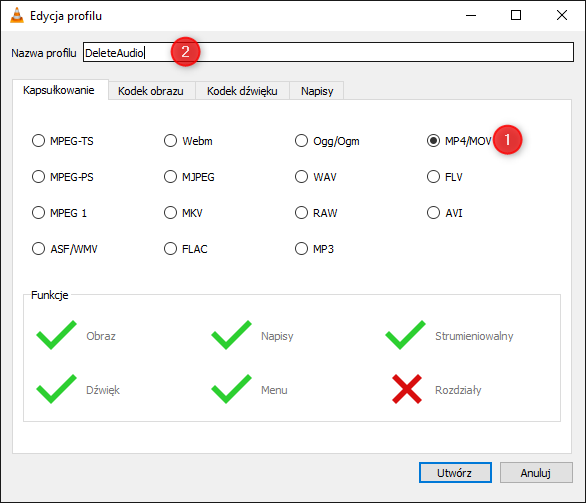
Po tym przechodzimy do zakładki Kodek obrazu i zaznaczamy oba znaczniki Obraz oraz Zachowaj oryginalną ścieżkę obrazu.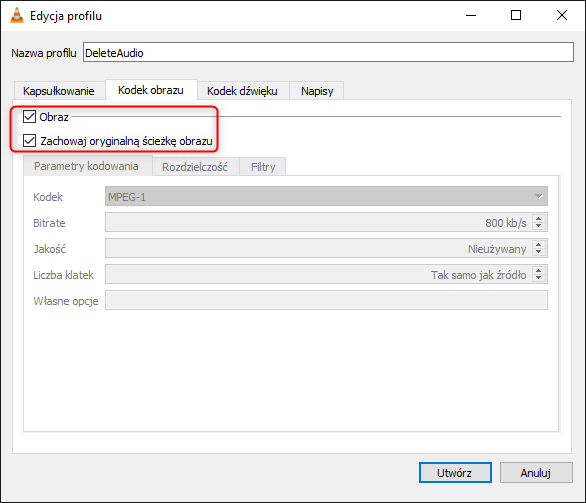
Następnie przechodzimy do kolejnej zakładki Kodek dźwięku i w tym miejscu odznaczmy znacznik Dźwięk (1). Potwierdzamy zmiany przyciskiem Utwórz. (2)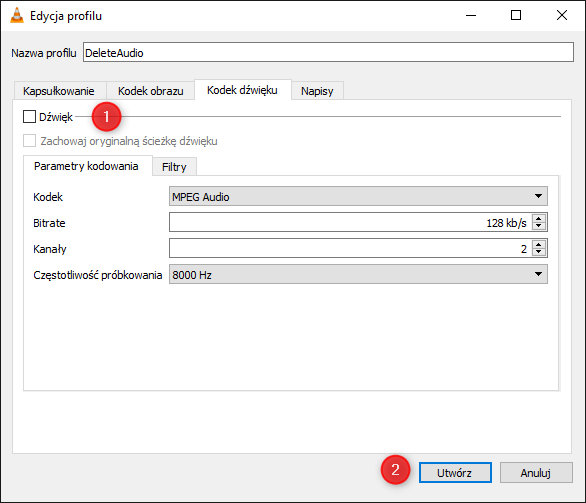
Pozostało nam już tylko wybranie docelowej ścieżki, w której znajdować się będzie przekonwertowany plik bez dźwięku.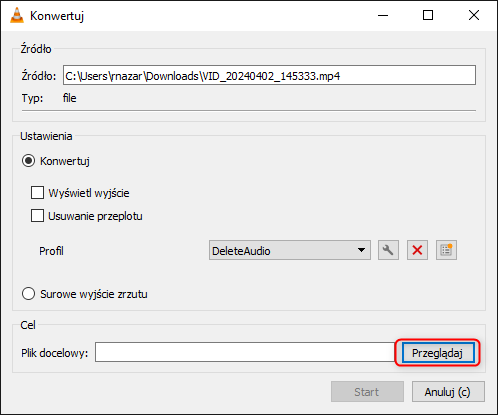
Po tym klikamy przycisk Start i rozpoczynamy tworzenie nowego pliku z usunięta ścieżką audio.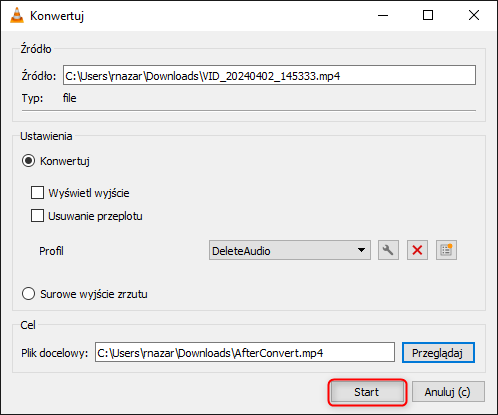
Po chwili przekonwertowany plik będzie dostępny w określonej ścieżce. Utworzony profil możemy wykorzystać w przyszłości do usuwania dźwięku z kolejnych plików.
Cyfrowe zasoby Roberta
Zbiór wiedzy oraz ciekawostek ze świata IT i nie tylko